Domov > Podajanje papirja > Vstavljanje papirja > Vstavljanje in tiskanje papirja z večnamenskim pladnjem (MP-pladenj) > Vstavljanje in tiskanje nalepk v MP-pladnju
Vstavljanje in tiskanje nalepk v MP-pladnju
Kadar tiskate nalepke, odprite zadnji pokrov (izhodni pladenj s potiskano stranjo navzgor) in uporabite MP-pladenj.
Ko v pladenj vstavite drugo velikost ali vrsto papirja, morate spremeniti tudi nastavitev velikosti in vrste papirja v napravi ali računalniku.
- Odprite zadnji pokrov naprave (izhodni pladenj s potiskano stranjo navzgor).

- Odprite naslon za papir. (MFC-L6910DN/MFC-L6915DN/MFC-EX910)

- Na čelni strani naprave odprite MP-pladenj in ga previdno spustite.

- Izvlecite podporo MP-pladnja.

- Potisnite vodili za papir MP-pladnja, da ju prilagodite širini nalepk, ki jih uporabljate.

- Nalepke v MP-pladenj vstavite s tiskalno površino obrnjeno navzgor.
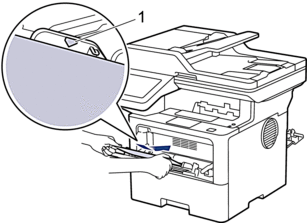

- Prepričajte se, da so nalepke pod oznako za največjo količino papirja (1).
- Spremenite nastavitve tiskanja na zaslonu za tiskanje.
- Tiskalno opravilo pošljite v napravo.
- Ko končate, zaprite zadnji pokrov (izhodni pladenj s potiskano stranjo navzgor), da se zaklene v zaprtem položaju.

(MFC-L6910DN/MFC-L6915DN/MFC-EX910)
Zaprite naslon za papir in nato zaprite zadnji pokrov.
Je bila ta stran koristna?



